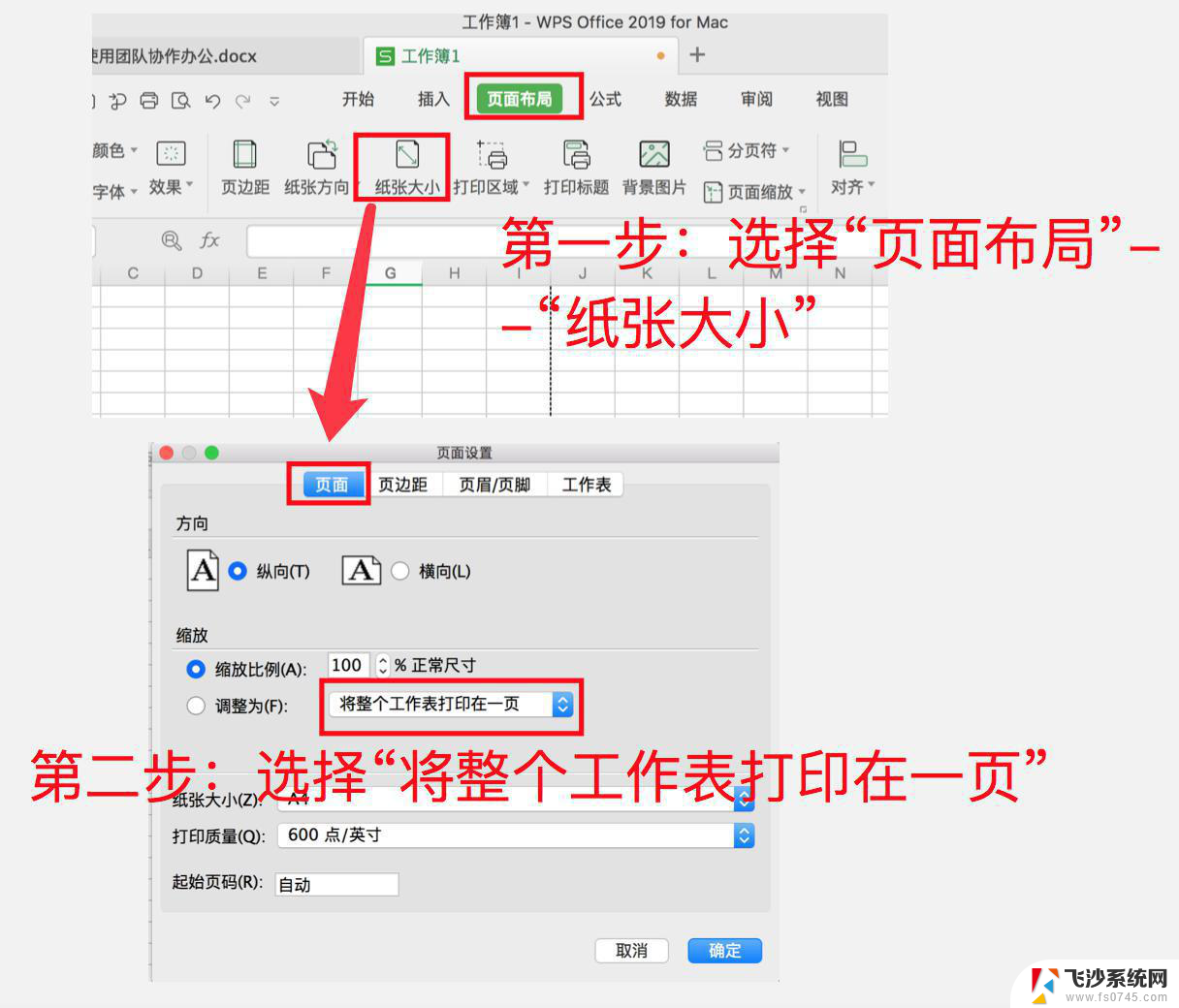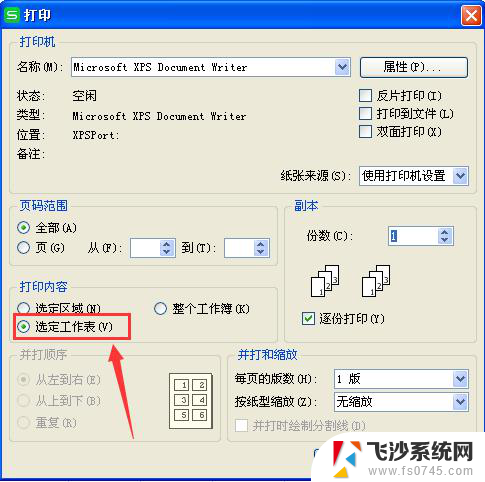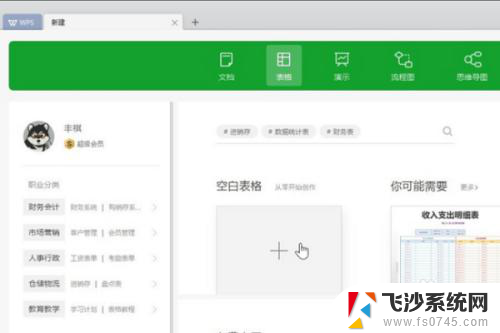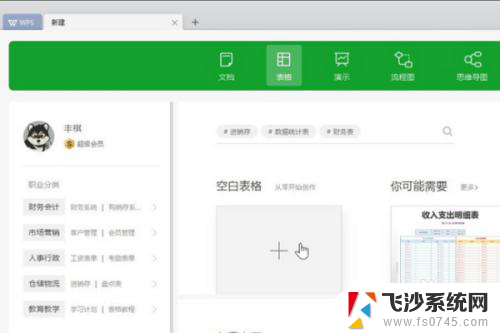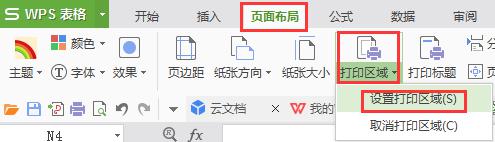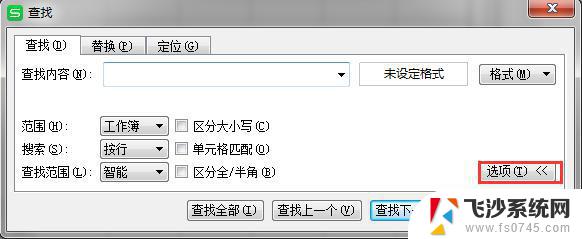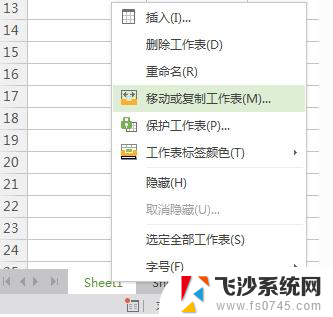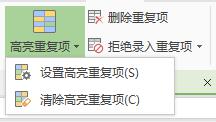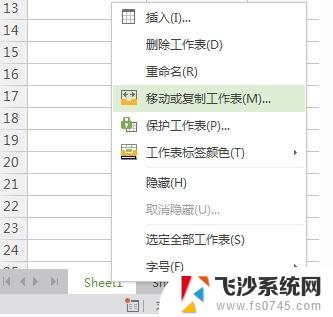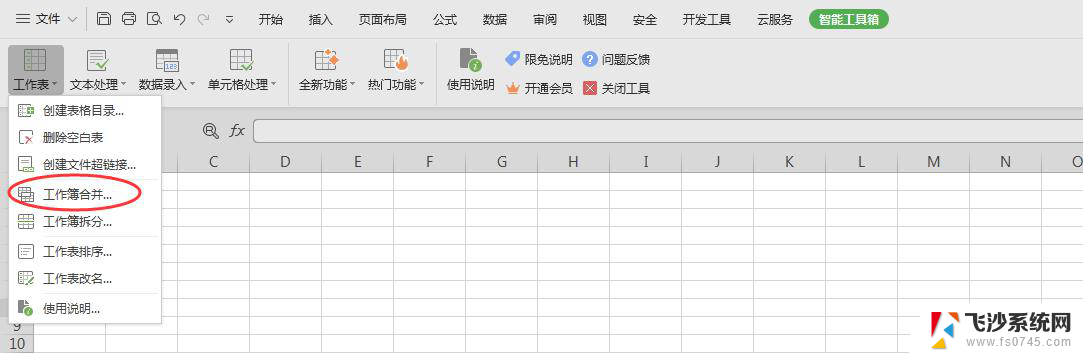wps如何将整个工作表打印在一起 wps如何将整个工作表一起打印
更新时间:2024-01-11 16:52:45作者:jiang
随着数字化办公的发展,wps成为了许多人在工作中不可或缺的办公软件,在使用wps的过程中,我们经常会遇到需要将整个工作表打印在一起的需求。wps如何实现这一功能呢?通过wps的打印设置,我们可以轻松地将整个工作表一起打印出来,无需逐个工作表进行处理。这一功能的存在,不仅提高了工作效率,还方便了我们在需要纸质文件的场景下的使用。接下来让我们一起来了解一下wps如何实现整个工作表的一起打印吧!

方法/步骤
1.打开表格,依次点击“页面布局”—“打印缩放”;
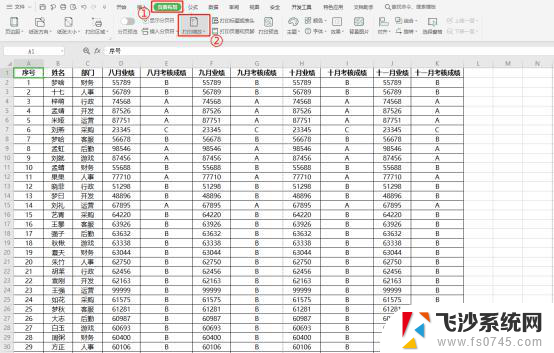
2.这里选择“将整个工作表打印在一页”;
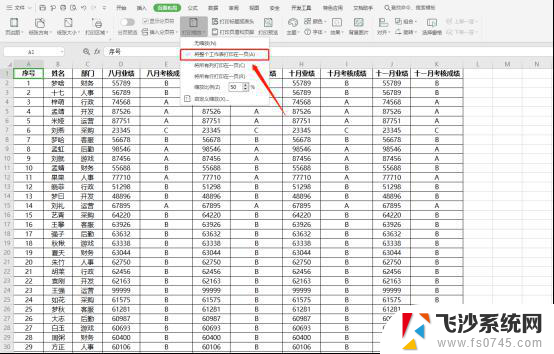
3.点击“打印浏览”可查看到整个工作表打印在一页上。
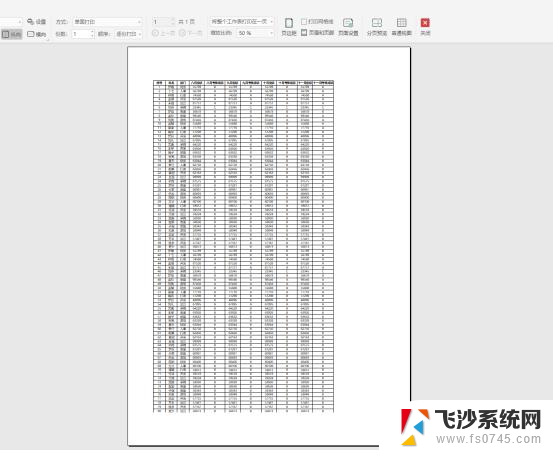
以上是关于如何将整个工作表打印在一起的方法,如果您遇到相同的问题,可以按照小编的方法进行解决。